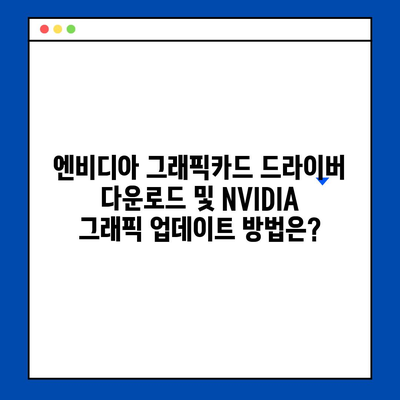엔비디아 그래픽카드 드라이버 다운로드 nvidia 그래픽 업데이트
엔비디아 그래픽카드 드라이버 다운로드와 nvidia 그래픽 업데이트는 PC 사용자에게 매우 중요한 과정입니다. 최신 드라이버는 그래픽 성능을 유지하고, 새로운 게임과 소프트웨어에서의 호환성을 높이는 데 필수적입니다. 이 블로그 포스트에서는 드라이버 다운로드 방법, 설치 과정, 그리고 문제가 발생했을 때의 대처 방안에 대해 상세히 설명하겠습니다.
엔비디아 드라이버 다운로드 방법
드라이버를 다운로드하는 첫 단계는 엔비디아의 공식 웹사이트에 방문하는 것입니다. 이곳에서 사용자의 그래픽 카드 모델에 맞는 드라이버를 검색하고 다운로드할 수 있습니다. 아래의 과정은 드라이버 다운로드 시 유의해야 할 사항들입니다.
-
그래픽 카드 모델 확인: 먼저, 자신의 그래픽 카드 모델을 확인해야 합니다. Windows 사용자라면,
장치 관리자를 열고 디스플레이 어댑터를 클릭하면 모델명을 확인할 수 있습니다. -
엔비디아 공식 웹사이트 방문: https://www.nvidia.com>NVIDIA 공식 웹사이트로 가서 드라이버 섹션을 클릭합니다. 여기서 자신의 그래픽 카드 모델, 운영 체제 및 언어를 선택한 후 검색 버튼을 클릭합니다.
-
드라이버 선택: 검색 결과에서 최신 드라이버를 선택합니다. 이 드라이버는 보통 Game Ready Driver 혹은 Studio Driver로 구분되어 있습니다. 게임을 주로 하신다면 Game Ready Driver가 적합하며, 그래픽 디자인 소프트웨어를 자주 사용하신다면 Studio Driver가 좋습니다.
-
다운로드 및 설치: 드라이버를 찾아 선택하면 다운로드 링크가 나타납니다. 다운로드가 완료되면 파일을 실행하여 설치 과정을 시작합니다.
| 단계 | 설명 |
|---|---|
| 모델 확인 | 장치 관리자에서 그래픽 카드 모델 확인 |
| 웹사이트 방문 | NVIDIA 공식 웹사이트에서 드라이버 섹션 클릭 |
| 드라이버 선택 | 최신 드라이버 선택 (Game Ready 또는 Studio Driver) |
| 다운로드 | 다운로드 완료 후 설치 파일 실행 |
드라이버 다운로드 시 주의해야 할 점은 항상 신뢰할 수 있는 출처에서 다운로드해야 한다는 것입니다. 불법적인 다운로드 사이트는 해킹이나 악성코드의 위험이 있기 때문입니다. 또한, 다운로드 시에는 인터넷 연결 상태를 확인하고, 모바일 기기를 사용하고 있다면 데이터 요금이 발생하지 않도록 Wi-Fi를 이용하는 것이 좋습니다.
💡 엔비디아 그래픽카드 드라이버 설치 방법을 지금 확인해 보세요. 💡
nvidia 그래픽 업데이트 방법
드라이버를 다운로드한 후, 설치는 매우 간단하지만 몇 가지 단계를 거쳐야 합니다. 아래는 nvidia 그래픽 업데이트 순서입니다.
-
파일 실행: 다운로드한 드라이버 설치 파일을 더블 클릭합니다. 이 과정을 통해 설치 프로그램이 실행됩니다.
-
설치 과정 진행: 설치 프로그램의 지시에 따라 다음을 클릭하고, 라이센스 계약에 동의합니다. 이 단계에서 사용자 정의 설치 옵션을 선택할 수 있습니다. 일반적으로 표준 설치를 선택하는 것이 가장 쉬운 방법입니다.
-
설치 완료: 설치가 완료되면 컴퓨터를 재부팅하라는 메시지가 나올 수 있습니다. 이 때 재부팅을 통해 드라이버가 정상적으로 적용됩니다.
-
GeForce Experience 사용: 엔비디아 그래픽 카드 사용자는 GeForce Experience라는 유용한 도구를 통해 자동으로 그래픽 드라이버를 업데이트할 수 있습니다. GeForce Experience는 사용자가 최신 드라이버 업데이트를 수신하고 설치를 쉽게 할 수 있도록 도와줍니다.
| 단계 | 설명 |
|---|---|
| 파일 실행 | 설치 파일을 더블 클릭하여 실행 |
| 설치 진행 | 지시에 따라 다음 클릭 및 라이센스 동의 |
| 설치 완료 | 컴퓨터 재부팅 |
| GeForce Experience | 자동 업데이트 도구 사용 |
업데이트 후에는 그래픽 성능에 변화가 있을 수 있습니다. 게임 성능이 개선되거나, 새로운 기능이 추가되는 등 다양한 혜택을 누릴 수 있습니다. 그러나 드라이버 업데이트 후 문제가 발생하는 경우에는 이전 드라이버로 롤백할 수도 있습니다. 이는 장치 관리자에서 드라이버 속성을 마우스 오른쪽 버튼으로 클릭하고 드라이버 롤백을 선택하여 진행할 수 있습니다.
💡 NVIDIA 그래픽카드 드라이버를 손쉽게 다운로드하는 방법을 알아보세요. 💡
드라이버 설치 후 주의사항
드라이버를 설치한 후에는 몇 가지 사항에 유의해야 합니다. 일부 사용자들은 설치 중에 예기치 않은 문제가 발생할 수 있습니다. 여기서는 그에 대한 대처 방안을 알아보겠습니다.
-
문제가 발생했을 때: 드라이버 설치 후 문제가 발생할 경우, 우선적으로 그래픽 카드의 연결 상태나 전원 공급을 확인해야 합니다. 때때로 전선이 느슨해지면서 문제가 생길 수 있습니다.
-
해결되지 않는 경우: 문제가 지속된다면, 엔비디아의 고객 지원 센터에 문의하거나, NVIDIA 포럼의 커뮤니티에 질문하는 것도 좋은 방법입니다. 거기서 유사한 문제를 겪은 다른 사용자들의 해결책을 발견할 수 있습니다.
-
자동 업데이트 설정: GeForce Experience를 이용하면 드라이버를 자동으로 업데이트하도록 설정할 수 있습니다. 이를 통해 사용자는 항상 최신 드라이버를 유지할 수 있으며, 새로운 기능이나 성능 향상을 빠르게 체험할 수 있습니다.
-
드라이버 충돌 문제: 특정 상황에서는 새로운 드라이버가 기존의 드라이버와 충돌할 수 있습니다. 이 경우 장치 관리자에서 드라이버를 제거한 후 다시 설치하는 방법이 있습니다.
| 문제 상황 | 대처 방안 |
|---|---|
| 연결 문제 | 그래픽 카드의 연결 상태 확인 |
| 지속적인 문제 | 엔비디아 고객 지원 또는 포럼에 문의 |
| 자동 업데이트 설정 | GeForce Experience에서 자동 업데이트 옵션 설정 |
| 드라이버 충돌 문제 | 기존 드라이버 제거 후 재설치 |
이러한 방법들을 통해 드라이버 설치 후 발생할 수 있는 문제들을 쉽게 해결할 수 있습니다. 이러한 과정은 처음에는 어려울 수 있으나 몇 번의 시도 후에는 자연스럽게 익숙해질 것입니다.
💡 최신 리얼텍 오디오 드라이버로 소리 문제를 해결하세요. 💡
결론 및 권장 사항
이번 블로그 포스트에서는 엔비디아 그래픽카드 드라이버 다운로드와 nvidia 그래픽 업데이트 방법에 대해 구체적으로 설명하였습니다. 최신 드라이버를 유지하는 것은 안정성과 성능을 높이는 데 있어서 필수적입니다. 사용자는 항상 엔비디아의 공식 웹사이트를 통해 드라이버를 다운로드하고, 필요한 경우 GeForce Experience를 활용하는 것이 좋습니다.
갱신된 드라이버는 사용자 경험을 크게 개선해 주기 때문에, 자주 업데이트하는 습관을 들이는 것이 중요합니다. 문제가 발생할 경우, 위에서 설명한 방법들을 통해 문제를 해결하고, 보다 나은 그래픽 환경을 즐기시길 바랍니다. 최신 드라이버를 통해 자신의 PC의 잠재력을 최대한 발휘하시기 바랍니다.
자주 묻는 질문과 답변을 통해 추가적인 정보도 찾아보세요!
💡 엔비디아 그래픽카드 드라이버를 쉽게 다운로드하고 설치하는 방법을 알아보세요. 💡
자주 묻는 질문과 답변
질문1: 엔비디아 드라이버 업데이트는 얼마나 자주 해야 하나요?
답변1: 일반적으로 1-2개월에 한 번씩 드라이버를 확인하고 필요할 경우 업데이트하는 것이 이상적입니다. 새로운 게임 출시 즈음에는 꼭 확인하시기 바랍니다.
질문2: GeForce Experience란 무엇인가요?
답변2: GeForce Experience는 엔비디아의 소프트웨어로, 드라이버 자동 업데이트, 게임 최적화 설정, 화면 녹화 등의 기능을 제공합니다.
질문3: 드라이버 업데이트 후 성능이 저하되었습니다. 어떻게 해야 하나요?
답변3: 이전 드라이버로 롤백할 수 있습니다. 장치 관리자에서 해당 그래픽 카드를 찾고, 속성을 선택한 후 드라이버 롤백 옵션을 선택하세요.
질문4: 드라이버 다운로드 중 인터넷이 끊겼습니다. 어떻게 해야 하나요?
답변4: 다운로드 중 문제가 발생하면, 다시 다운로드를 시도하십시오. 다운로드가 완료되기 전에 인터넷이 끊기는 경우, 중단된 부분부터 다시 시작하실 수 있습니다.
💡 데몬 툴즈 라이트의 구버전과 신버전의 차이를 확인해보세요. 💡
이렇게 작성된 블로그 포스트는 독자들에게 엔비디아 그래픽카드 드라이버 다운로드 및 업데이트 과정에 대한 깊이 있는 이해를 제공하며, 다양한 문제에 대해 스스로 해결할 수 있는 정보를 제공합니다.
엔비디아 그래픽카드 드라이버 다운로드 및 NVIDIA 그래픽 업데이트 방법은?
엔비디아 그래픽카드 드라이버 다운로드 및 NVIDIA 그래픽 업데이트 방법은?
엔비디아 그래픽카드 드라이버 다운로드 및 NVIDIA 그래픽 업데이트 방법은?
Contents